Il ne vous reste plus de stockage sur votre mobile et vous voudriez libérer de la mémoire. Les photos utilisent assez vite énormément de place dans l’espace de stockage d’un mobile. Les images de voyage, selfies, screenshot utilisent énormément de mémoire. La plupart des smartphones ont un emplacement de mémoire type carte SD ou micro-SD . Cependant de quelle façon changer l’emplacement de stockage des photos sur un LG Q Stylus? Dans cet article, nous allons vous expliquer de quelle façon modifier le stockage par défaut de vos photos sur LG Q Stylus. La manipulation sera très facile.
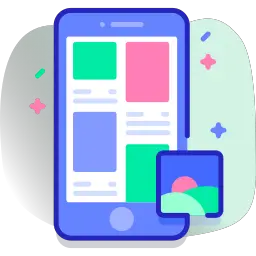
De quelle façon définir la carte SD comme stockage par défaut pour les photos sur LG Q Stylus
Vous souhaitez enregistrer les photos de façon automatique sur votre carte SD de votre LG Q Stylus. Vous allez devoir tout d’abord vérifier que vous avez bien une carte SD.
Où chercher la carte SD sur LG Q Stylus?
La carte SD se trouve avec la micro-SIM. Il suffira d’ouvrir avec une épingle ou un trombone l’emplacement de la carte SIM. Si s’il n’existe pas de carte SD, vous en trouverez dans tous les magasins ou en ligne. Vérifiez que c’est bien une micro-SD.
Quelle est la technique pour modifier le stockage par défaut des photos sur LG Q Stylus?
Effectivement pour définir la carte SD comme stockage par défaut pour les photos, vous avez plus qu’à suivre les étapes citées ci-dessous:
- Avant tout, rendez-vous dans l’application Appareil photo ou Caméra
- Dans un second temps appuyez sur la roue crantée
- Puis trouvez la ligne Emplacement de stockage
- Et cliquez sur l’emplacement désiré soit la mémoire interne du LG Q Stylus soit la Carte SD.



A partir du moment où vous allez avoir effectué cette démarche, vos nouvelles images vont être enregistrées sur votre carte SD. Cependant votre mémoire ne sera pas pour autant libérée. Vous aurez besoin de en plus déplacer vos photos présentes sur la mémoire interne vers la carte SD de votre LG Q Stylus. Lisez notre article afin de découvrir les étapes nécessaires pour déplacer vos photos vers la micro-SD.
Comment faire pour modifier l’emplacement des images vers la mémoire interne du LG Q Stylus?
C’est tout aussi facile de modifier le stockage par défaut sur LG Q Stylus afin que les photos soient enregistrées sur la mémoire de votre mobile Android. Pour cela il faut faire exactement les mêmes étapes que le chapitre précedent.
- Rendez-vous dans l’application caméra
- Puis dans les réglages
- Puis appuyez sur emplacement de stockage
- Puis cliquez sur mémoire interne du LG Q Stylus
Quelle est la méthode pour changer l’emplacement d’une application vers la carte SD sur LG Q Stylus?
Pour encore plus libérer de mémoire sur votre LG Q Stylus, vous pourrez faire le choix de transférer une application vers votre carte SD. Vous avez plus qu’à respecter les étapes citées ci-dessous:
- Rendez-vous dans les réglages de votre LG Q Stylus
- Puis rendez-vous dans applications
- et ensuite cliquez sur l’application pour laquelle vous voudriez personnaliser d’emplacement: Faites attention toutes les applications ne pourront être transférées sur la carte SD, en particulier celle qui sont liées au fonctionnement de base du LG Q Stylus
- et ensuite cliquez sur Stockage
- Puis Sur modifier le stockage utilisé
- Pour terminer cliquez sur la carte SD

Si jamais vous voulez d’autres tutoriels sur votre LG Q Stylus, nous vous invitons à aller voir les autres articles de la catégorie : LG Q Stylus.




1 réflexion au sujet de « Comment changer le stockage par défaut des photos sur LG Q Stylus ? »
Les commentaires sont fermés.